6 Решения за грешката “Aw, Snap!” в Google Chrome

Разберете как да се справите с грешката “Aw, Snap!” в Chrome, с списък на ефективни методи за решаване на проблема и достъп до сайтовете, които желаете.
Президентът Доналд Тръмп подписа законопроекта за отмяна на политиките на FCC, свързани с поверителността на потребителите в Интернет, в понеделник, 3 април 2017 г. Новата политика не изисква от доставчиците на интернет услуги (ISP) да получават съгласието на потребителите да продават или споделят данни на своите история на сърфиране. Това може да се превърне в голяма грижа за сигурността и поверителността на милиони потребители, които използват мрежата за дейности, вариращи от банкиране до забавление.
Прочетете също: Поверителност 101: Насоки – Инфографика
Новото правило настоява всички доставчици на домашен интернет и мобилен широколентов достъп да получат изрично съгласие от потребителите, преди да продадат и споделят личната информация с рекламните и маркетинговите агенции.
Сенатът отмени законопроекта за поверителност, приет в администрацията на Обама, който забрани на доставчиците на интернет услуги да събират информация за вашите навици за сърфиране и друго лично съдържание. Сега този нов законопроект отмени и даде възможност на доставчиците на интернет услуги да събират и продават вашата лична информация за сърфиране и вашите геолокации на най-високата цена.
Председателят на FCC г-н Аджит В Пай искаше това изменение, откакто беше прието за първи път през октомври 2016 г. Според г-н Пай доставчиците на интернет услуги не трябва да се сблъскват с по-строги правила от уебсайтове като Google, Twitter и Facebook.

Източник на изображението: caseforthecloud.com
Новите политики разделят личната информация на две части, т.е. чувствителна и нечувствителна. Чувствителната информация ще попадне под съгласието за избиране, което включва социалноосигурителен номер на потребителя, финансова информация, геолокации, съдържание на разговор и здравни досиета и т.н., докато нечувствителната информация ще бъде под система за отказване, която се състои от IP адреси, регион на местожителството, използването на приложението и историята на уеб браузъра.
Прочетете също: 5 най-добри приложения за поверителност за Android за подобряване на поверителността и сигурността
Предотвратяването на вашата поверителност е във ваши ръце. Най-важната стъпка е да се откажете от споделянето на вашата чувствителна и нечувствителна информация. Въпреки това, повечето от доставчиците на интернет услуги имат дълги процедури, за да ви позволят да запазите това, което е вашето, а някои от доставчиците на интернет услуги дори няма да ви кажат правилната стратегия.
Какво е решението?
Всеки облак има сребърна подплата и когато става въпрос за нарушаване на поверителността, виртуалната частна мрежа ( VPN ) ще бъде най-добрият ви приятел. VPN ще запази вашата лична информация. VPN сървър може да бъде поставен извън страната и да криптира всички входящи и изходящи заявки, които вашият компютър изпраща, за да стигне до определена уеб страница или комуникация.
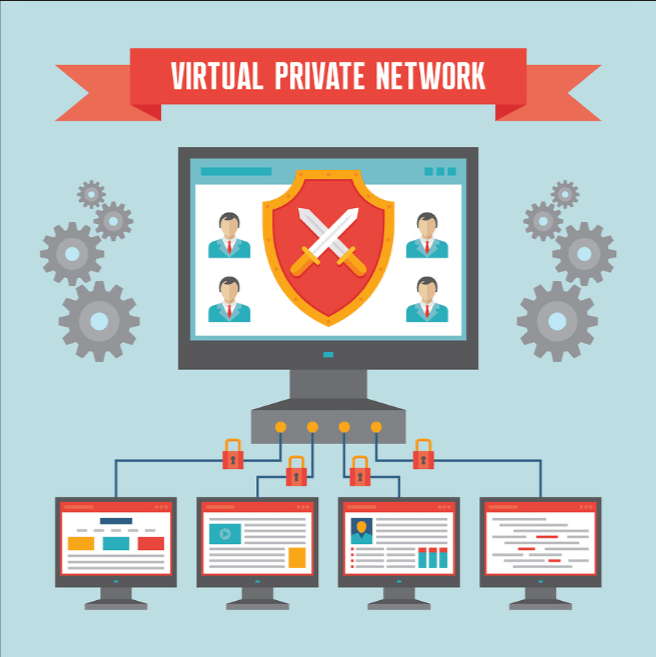
Източник на изображението: nextadvisor.com
VPN е най-доброто нещо след нарязания хляб, тъй като установява криптирана връзка, независимо кой тип мрежа използвате. VPN предоставя на вашите онлайн заявки тунел, който да им позволи да преминат сигурно, без никой да го гледа. Хората използват VPN връзка, за да бъдат защитени от шпиониране или да бъдат забелязани и проследени от техните доставчици на интернет услуги. Всеки път, когато заявите уеб страница чрез VPN, криптираната заявка достига до VPN сървър и след това отива до предоставящия сървър, носещ IP адреса на тази VPN, по този начин вашият интернет доставчик не може да проследи вашата активност при сърфиране.
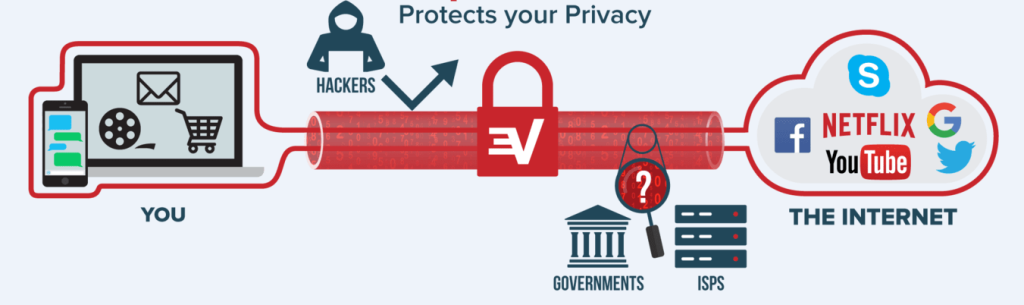
Източник на изображението: expressvpn.com
Внедряването на VPN за вашите онлайн търсения може да звучи много защитено и облекчено; VPN мрежите обаче могат също да следят вашата лична информация като ваши доставчици на интернет услуги. Всички заявки, които преминават през вашата VPN, влизат в историята ви на търсене за този тунел. В този случай трябва да бъдете особено внимателни при избора на VPN сървър.
Прочетете също: 7 начина да защитите вашата онлайн поверителност
Има много безплатни и платени доставчици на VPN, достъпни онлайн. Безплатните VPN мрежи може да не ви обещават защитено преминаване през тунела и могат да компрометират вашата лична информация, заедно със скоростта на сърфиране. Платените VPN мрежи са относително по-защитени и ви предоставят споразумение за ниво на обслужване.
Като цяло отказването от споделяне на вашата информация трябва да бъде първото нещо, което прикрива вашата поверителност; обаче използването на VPN ще гарантира безопасността чрез прикриване на IP адреса на заявителя.
Разберете как да се справите с грешката “Aw, Snap!” в Chrome, с списък на ефективни методи за решаване на проблема и достъп до сайтовете, които желаете.
Spotify може да има различни обичайни грешки, като например музика или подкасти, които не се възпроизвеждат. Това ръководство показва как да ги поправите.
Изчистете историята на изтеглените приложения в Google Play, за да започнете отначало. Предлагаме стъпки, подходящи за начинаещи.
Имали ли сте проблем с приложението Google, което показва, че е офлайн, въпреки че имате интернет на смартфона? Прочетете това ръководство, за да намерите доказаните решения, които работят!
Ако се чудите какво е този шумен термин fog computing в облачните технологии, то вие сте на правилното място. Четете, за да разберете повече!
В постоянно променящия се свят на смартфоните, Samsung Galaxy Z Fold 5 е чудо на инженерството с уникалния си сгъваем дизайн. Но както и да изглежда футуристично, той все още разчита на основни функции, които всички използваме ежедневно, като включване и изключване на устройството.
Ако не сте сигурни какво означават импресии, обхват и взаимодействие във Facebook, продължете да четете, за да разберете. Вижте това лесно обяснение.
Уеб браузърът Google Chrome предоставя начин да промените шрифтовете, които използва. Научете как да зададете шрифта по ваше желание.
Вижте какви стъпки да следвате, за да изключите Google Assistant и да си осигурите малко спокойствие. Чувствайте се по-малко наблюдавани и деактивирайте Google Assistant.
Как да конфигурирате настройките на блокера на реклами за Brave на Android, следвайки тези стъпки, които могат да се извършат за по-малко от минута. Защитете се от натрапчиви реклами, използвайки тези настройки на блокера на реклами в браузъра Brave за Android.







